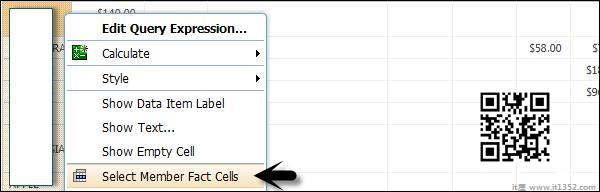系统将提示您选择要创建的报告类型.您可以选择不同的报告类型.
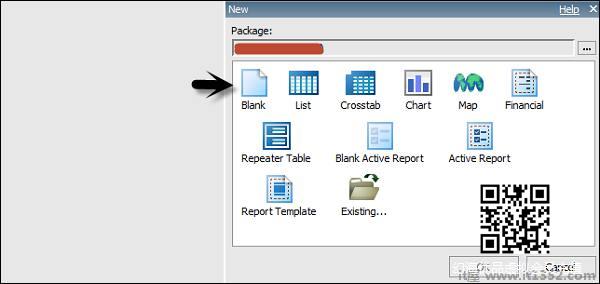
选择将交叉表作为报告的类型,然后单击"确定".
打开交叉表报告的结构,如以下屏幕截图所示.
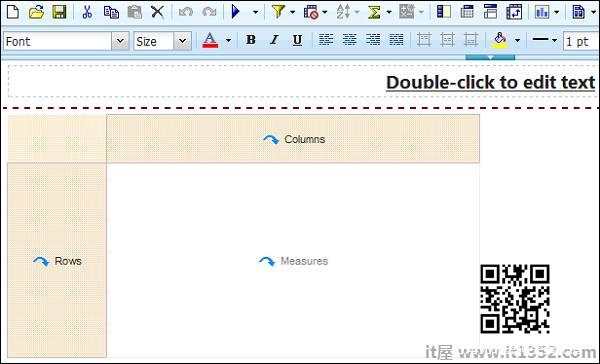
在"可插入对象"窗格的"源"选项卡上,单击要添加到交叉表的数据项并将其拖到行或列.
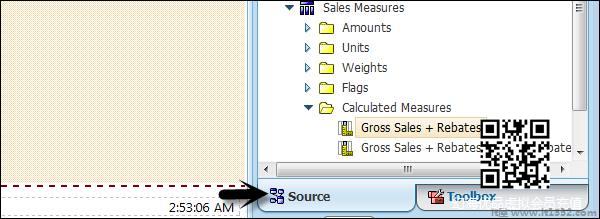
A黑条表示您可以删除数据项的位置.重复上述给定步骤以插入其他数据项.
您可以向行或列添加维度,并将度量添加到交叉表,将所需的度量拖动到度量.
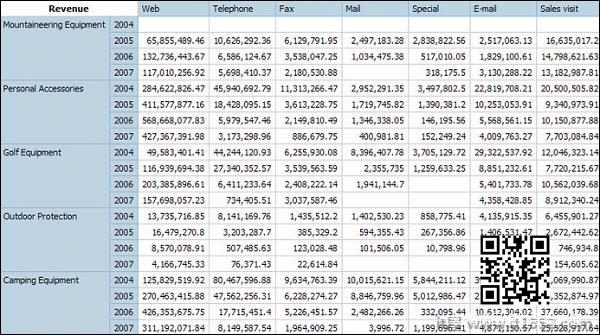
运行报表时,会生成具有一条边的交叉表报表.
格式化交叉表
您还可以格式化交叉表,使其按要求显示.当您为所有行,列,事实单元格或交叉表指定格式时,格式将自动应用于您添加的任何新项目.
交叉表样式顺序
当您应用字体颜色,行和列等样式时,交叉点将按以下顺序应用.
交叉表事实单元格
最外面行中的事实单元格
最里面行中的事实单元格
事实单元格最外面的列
最里面列中的事实单元格
交叉表交叉点
要对交叉表进行格式化,请单击交叉表中的任意位置.单击Properties窗格标题栏中的select ancestor按钮,然后单击Crosstab,如以下屏幕截图所示.

在"属性"窗格中,单击所需的属性,然后指定一个值.例如,如果要指定背景颜色,请单击"背景颜色"并选择要使用的颜色.
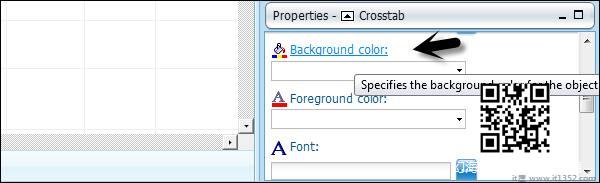
您还可以右键单击行或列,然后单击"选择成员事实单元格".在"属性"窗格中,单击所需的属性,然后指定一个值.